Оплата услуг ЖКХ через онлайн-сервис своего банка – это не только удобство, но и экономия времени и средств. Выстаивать очереди в конторах или на почте, платить за обслуживание станет не нужным, если клиент Сбербанка проводит платежи на сайте.
Как оплачивать квартплату через Сбербанк Онлайн: инструкция
Как подключить Сбербанк Онлайн?
Что, если «нет получателя»
Нюансы и возможные ошибки
Какие услуги можно оплатить в Сбербанк онлайн?
Какие услуги не получится оплатить?
Комиссия, лимиты и ограничения
Правила безопасности и конфиденциальности
Как оплачивать квартплату через Сбербанк Онлайн: инструкция
Какова последовательность действий при оплате счетов? Рассмотрим пошагово.
Как подключить Сбербанк Онлайн?
Чтобы пользоваться услугами Сбербанк Онлайн, нужно быть клиентом Сбербанка, иметь в нем счет и доступ к услуге «Мобильный банк». Для начала нужно зарегистрироваться в системе. Сделать это возможно тремя способами:
- позвонив оператору банка;
- через терминал самообслуживания;
- в офисе банка с помощью консультанта.
Клиент получает идентификатор – это будет логин — и пароль. Если регистрация происходит на терминале, то устройство выдает список разовых паролей. При каждом входе система будет запрашивать пароль под определенным номером. Или можно выбрать подтверждение входа СМС-кодом.
Авторизация в системе
На сайте выбрать Сбербанк Онлайн, нажать «Вход». Ввести логин и пароль, затем ввести запрошенный код из списка, полученного в банкомате, или пришедший по СМС. Откроется личный кабинет клиента со всем функционалом.
Выбор услуги
В личном кабинете нужно перейти на вкладку «Переводы и платежи» — «Оплата покупок и услуг» — «ЖКХ и домашний телефон» — «Квартплата». Откроется список управляющих компаний, на счета которых переводятся деньги.
Поиск
Если нужно оплатить конкретную услугу, удобнее воспользоваться окном поиска: ввести реквизиты поставщика услуги – это может быть категория услуги, ИНН, расчетный счет. Вся эта информация содержится в присылаемой организацией квитанции, поэтому лучше приготовить ее заранее. Кликнуть по кнопке «Найти».
Реквизиты
В открывшемся окне будет подробная информация о плательщике и получателе платежа: регион оплаты, лицевой счет, ИНН, расчетный счет; наименование, БИК и корсчет банка получателя. Далее – информация о плательщике: платежный код, адрес, сумма и тариф, номер карты, с которой будет произведен перевод.
Проверка информации
Перед тем как отправить платеж, нужно тщательно проверить введенные данные: номер счета и другие реквизиты получателя, соответствие текущих и предыдущих показаний счетчика реальным.
Завершающие действия
Если все данные введены правильно, нажимается кнопка «Продолжить». Для выполнения операции система пришлет на мобильный телефон код подтверждения и предложит еще раз проверить сумму и реквизиты платежа. Ввести код и подтвердить действие. На телефон придет еще одно сообщение об исполнении платежа, а в кабинете статус операции сменится на «Исполнен». Следует помнить, что оплата услуг возможно только со счета банковской карты. Комиссия за платежи не взимается, если операции проводятся в своем регионе и с карты, привязанной к мобильному банку. Если клиент планирует повторять подобные операции, лучше в кабинете сохранить шаблон. Тогда можно не вводить каждый раз данные, а только вписывать сумму и выбирать карту, с которой она будет списываться.
Что, если «нет получателя»
Иногда получателя платежа не удается найти в списке, представленном в личном кабинете. В таком случае нужно воспользоваться окном «Поиск» в верхней части экрана. Нужно ввести название организации поставщика услуги, ИНН или расчетный счет. Кликнуть «Найти». Скорее всего, система найдет получателя. Дальше все выполняется так, как описано выше.
Нюансы и возможные ошибки
При оплате услуг не исключены досадные недоразумения. Например, до поставщика могут не дойти сведения об оплате по разным причинам:
- изменились реквизиты получателя, а клиент отправляет деньги по старым реквизитам;
- банк не сразу перечисляет деньги на счет получателя, из-за чего клиенту приходят счета с задолженностями.
В первом случае нужно прийти в отделение Сбербанка, где сотрудник проверит факт платежа и вернет деньги на счет плательщика. Обычно на это уходит от 2 до 4 недель. Второе недоразумение также легко исправляется: после поступления денег они учитываются в организации поставщика при следующем расчете.
Есть один нюанс: в некоторых регионах за коммунальные платежи через Сбербанк Онлайн может взиматься комиссия от 1%. Поэтому нужно какждый раз перед проведением платежа ознакомиться с условиями перевода.
Какие услуги можно оплатить в Сбербанк онлайн?
Через Сбербанк Онлайн можно проводить оплату за многие товары и услуги, включая бюджетные платежи, кредиты и штрафы. Если говорить конкретно о системе ЖКХ, в список доступных платежей входит:
- квартплата;
- электричество;
- водоснабжение;
- газ;
- телефон;
- тепло;
- ДЭЗы и ЖЭУ;
- автостоянки;
- садовые товарищества;
- охранные услуги.

Какие услуги не получится оплатить?
Не всегда получается в онлайн-сервисе Сбербанка без проблем закрыть все долги по квартплате и коммунальным услугам. Это происходит по ряду причин:
- К системе подключены не все управляющие компании и ТСЖ, а значит, их в списке нет.
- Некоторые поставщики услуг предпочитают принимать платежи на своих сайтах и приложениях. В регионах они часто предпочитают принимать оплату в оффлайновых отделениях и кассах предприятий и не спешат заключать договоры со Сбербанком.
Комиссия, лимиты и ограничения
В большинстве случаев услуги ЖКХ оплачиваются на сайте Сбербанка без комиссии. Но это касается услуг тех поставщиков, которые являются партнерами банка. В остальных случаях может взиматься комиссия до 1%. Для сравнения, при оплате услуг через кассу банка процент составит 2-3%. Размер комиссии будет зависеть от региона и получателя платежа.
Существуют лимиты на совершение операций через онлайн-сервис. В сутки можно проводить не более 100 переводов на счета третьих лиц (или организаций) – клиентов Сбербанка — с использованием СМС-оповещения, общей суммой не более 100000 рублей. Позвонив в call-центр по номеру 8 (800)555-55-50), можно увеличить суточный лимит до 500000 тыс. руб., подтверждая каждую операцию по СМС.
Если платежи переводятся клиенту другого банка, суточный лимит составит 10000 рублей. О достижении критической суммы система предупредит сообщением о том, что превышен суточный лимит операций по карте/счету. Действует и ограничение на максимальный размер комиссии – не более 1000 руб. при оплате через Интернет-банкинг.
Правила безопасности и конфиденциальности
При оплате услуг через сервис Сбербанк Онлайн нужно придерживаться элементарных правил безопасности для защиты своих персональных данных и финансов.
- Вход в личный кабинет требует только логина, пароля и кода из СМС. Если кто-то требует ввести другие данные, лучше сразу обратиться в контактный центр.
- Внимательно нужно изучать содержание сообщений по телефону: реквизиты, команды и т.д.
- При заполнении реквизитов следует быть внимательными, чтобы избежать ошибок при отправке денег.
- По завершении операций нужно выходить из ЛК через кнопку «Выход».
- Если появились подозрения на несанкционированные действия третьих лиц в личном кабинете, нужно сразу же заблокировать кабинет и карту.
Как удалить историю в СберБанк Онлайн?
Используя сервис СберБанк Онлайн, вы можете самостоятельно управлять личными финансами, следить за доходами и расходами,…
Как поменять номер телефона в Сбербанк Онлайн в приложении?
Пожалуй, главным сервисом дистанционного обслуживания клиентов на территории Российской Федерации, является Сбербанк онлайн, который при…
Как оформить дебетовую карту онлайн в Сбербанке?
Сбербанк России предоставляет своим клиентам широкий спектр услуг, одной из которых является предоставление дебетовых карт…
Что делать если забыл логин и пароль от СберБанк Онлайн?
Каждый интернет-пользователь отчетливо осознает важность сохранения информации, введенной при оформлении личного кабинета. С людьми в…
Как отменить платеж в Сбербанк Онлайн?
Сбербанк онлайн оснащен удобной системой перевода платежей на счета телефонов, другие лицевые счета карт, интернет-банкинг,…
Как отключить Копилку в Сбербанк онлайн?
С помощью сервисов Сбербанка, можно запросто выполнять автоматические переводы денежных средств непосредственно с дебетовой карты…
Как оплатить квартплату через Сбербанк
Обновлено: 14.05.2020
Последнее обновление: 14.07.20
18.4k
4
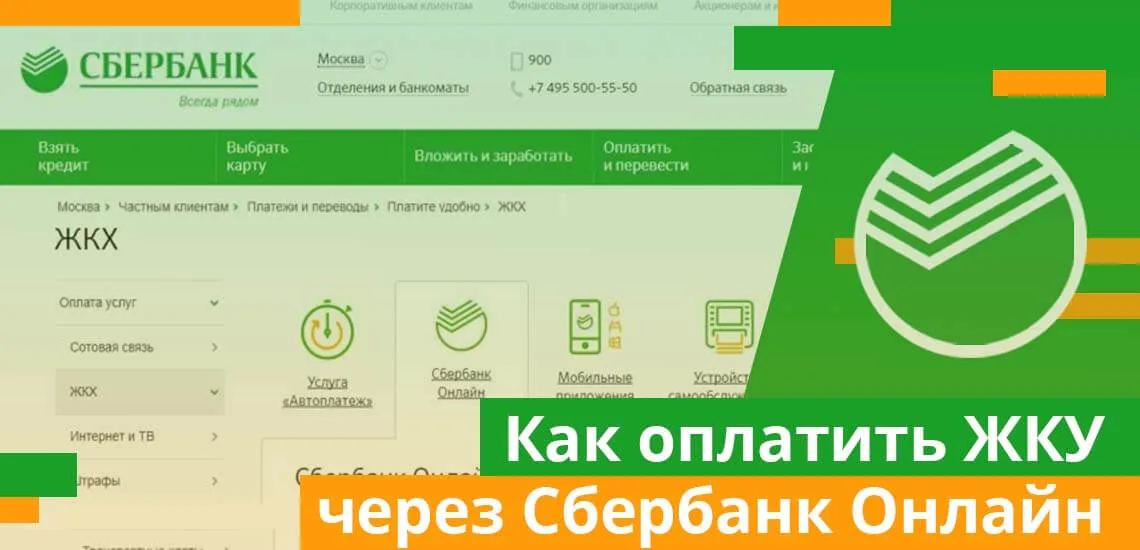
Высшее образование по специальности «Журналистика» в Университете Лобачевского. Более 4 лет работал с физическими лицами в банках НБД Банк и Волга-Кредит. Имеет опыт работы в газете и телевидении Нижнего Новгорода. Является аналитиком банковских продуктов и услуг. Профессиональный журналист и копирайтер в финансовой среде nikitin@brobank.ru
Открыть профиль
Каждый месяц многие граждане России вносят оплату за жилищно-коммунальные услуги (ЖКУ). Многие не хотят тратить время на заполнение платежных документов и ожидание в очередях банковских и почтовых отделений. Сбербанк дает своим клиентам возможность оплачивать услуги ЖКУ из дома или любого удобного места. О том как это сделать – в материале Brobank.
-
Услуги, которые можно оплачивать через Сбербанк Онлайн
-
Как оплатить услуги ЖКХ
-
Автоплатеж
Некоторые граждане опасаются оплачивать услуги такие способом, считая его ненадежным. Однако это мнение ошибочное – вероятность ошибиться при платеже онлайн минимальна. Организация, в которую переводятся деньги, находится по реквизитам или счету. Любые данные для перевода заполняются автоматически, это тоже снижает риск ошибки при отправке денег. Кроме того, оплата услуг ЖКХ с помощью интернет-банка имеет важное преимущество – комиссия при таких переводах минимальна или вообще отсутствует.
Оплачивать услуги ЖКУ можно с банковской карты. Если у клиента банка открыт вклад, невозможно оплатить с него напрямую, однако есть возможность перевести с него деньги на карточку. Для этого нужно осуществить перевод между своими счетами.

Услуги, которые можно оплачивать через Сбербанк Онлайн
Сбербанк предоставляет держателям своих карт возможность оплачивать ЖКУ, не покидая собственный дом. Чтобы оплачивать ЖКУ через онлайн-банк, необходимо зарегистрироваться в программе. Сделать это можно следующими способами:
- получить данные для входа в банкомате;
- пройти авторизацию на интернет-странице программы.
Получив доступ к личному кабинету, нужно перейти во вкладку «Переводы и платежи». Кроме этого, важно указать свой регион – это упростит поиск и снизит риск путаницы между организациями с похожими названиями. Поиск получателя денег можно произвести по ИНН или иным реквизитам.
Для оплаты доступны следующие платежи:
- Квартплата.
- Электроэнергия.
- Водоснабжение.
- Газ.
- Домашний телефон.
- Охрана.
- Домофон.
- Теплоснабжение.
- Услуги управляющей компании и ремонтных служб.

Большинство из этих платежей облагается комиссией 1%. Это намного меньшая сумма, если сравнить с другими методами оплаты.
Как оплатить услуги ЖКХ
Для оплаты любой квитанции или задолженности, необходимо выбрать соответствующий раздел в перечне или вбить ИНН организации-получателя. Также можно вбить в поиск наименование или номер расчетного счета.
Для оплаты услуги водоснабжения нужно выбрать этот вид в разделе «Переводы и платежи». Далее следует выбрать организацию, в которую должен поступить платеж. Затем ввести индивидуальный лицевой счет и указать ту карту, с которой должны списаться деньги.
Платеж за электроэнергию происходит таким же образом. В обоих случаях при оплате онлайн важно заполнить поля о показаниях счетчиков за холодную и горячую воду, а также за электричество. Сумма задолженности будет указана системой – ее можно скорректировать и внести иную удобную сумму.

Чтобы внести оплату за газ, нужно выбрать организацию, ввести индивидуальный счет абонента и указать адрес – номер дома и квартиры. Сумма задолженности высветится автоматически – ее можно оплатить полностью или внести частичную оплату.
Услуги управляющей компании или ЖЭК оплачиваются при наличии номера индивидуального счета или квитанции. Если выбран регион, в подразделе «Квартплата» нужно выбрать свою ТСЖ или управляющую компанию. Далее необходимо указать, что именно требуется оплатить, это может быть плата за квартиру или капитальный ремонт. Потом ввести номер счета, сверить данные и указать сумму.
После выполнения платежа автоматически сохраняется электронный вариант чека, который можно распечатать для доказательства факта оплаты.
Автоплатеж
Если держатель карты не хочет контролировать сроки оплаты ЖКУ и оплачивать их вручную, доступно подключение автоплатежа. Его можно активировать в программе, например, за газ или домашний телефон. Организация, предоставляющая услугу, передает в банк информацию о сумме. Автоплатеж – это бесплатная услуга, банк самостоятельно списывает деньги в пользу получателя в установленный срок. Дату оплаты устанавливает сам держатель карты. Комиссия по автоплатежам равна 1% суммы списания. Важно, чтобы на карте было достаточно средств для оплаты ЖКУ.

Новые возможности открывает мобильное приложение Сбербанк Онлайн. Оно позволяет сэкономить много времени – для входа в них водится лишь короткий код, а оплачивать квитанции можно по QR или штрих-коду, чего нельзя сделать в обычной версии программы.
Штрих-код есть на большинстве современных квитанций, достаточно поднести его к смартфону, чтобы данные о платеже поступили в банк. Если во время оплаты за ЖКУ через интернет-банк или мобильное приложение произошла ошибка или сбой, можно обратиться на горячую линию банка по номеру 900 или 8 (495) 500-55-50.
Ежемесячно каждому россиянину, являющемуся собственником квартиры или частного дома, надо производить оплату жилищно-коммунальных услуг.
Для этого приходится посещать банковские или почтовые учреждения с надеждой на небольшую очередь к окну специалиста или работающий банкомат. В качестве альтернативы этим двум не самым удобным методам советуем освоить дистанционный сервис и совершать практически любые транзакции быстро и комфортно. О том, как оплачивать коммунальные услуги (ЖКХ) через интернет, используя функционал сервиса Сбербанк Онлайн, об особенностях данной платформы, вы узнаете, прочитав статью.
Почему именно Сбербанк
Это финансовое учреждение по праву является ведущим банком России. К наиболее весомым конкурентным преимуществам следует отнести такие факторы, как:
- Огромная сеть филиалов и устройств для самостоятельного обслуживания по всей территории страны.
- Отличная система различных бонусов и поощрений.
- Удобный функционал и простой интерфейс банкоматов и терминалов.
А вот одним из негативных признаков этого банка являются постоянные очереди, которые, как кажется, не заканчиваются никогда. Но сейчас клиенты фирмы избавлены от бессмысленной траты времени, так как организация запустила одну из отличнейших платформ – Сбербанк Онлайн. Инструмент весьма удобен в использовании, ведь интерфейс интуитивен и многофункционален.
Процесс подключения
Перед тем как оплачивать коммунальные платежи через Сбербанк Онлайн, эту опцию следует активизировать. Пользователю потребуются:
- Пластиковая карта.
- Активный Мобильный банк, позволяющий держателем карт производить различного рода платежи и денежные переводы, а также оперативно получать всю информацию по текущему счету при помощи смартфона.
Чтобы пользователь имел возможность управлять своим счетом онлайн, ему необходимы идентификатор и пароль определенного типа, которые будут присвоены автоматически в терминале. Осуществляется это крайне просто:
- В основном меню надо найти «Подключить Сбербанк Онлайн и Мобильный банк».
- Нажать на иконку «Печать идентификатора и пароля».
Если система SMS-оповещений не активирована, надо выбрать иконку «Печать разовых паролей». Такие наборы цифр и букв помогут использовать весь возможный функционал даже при сломанной сим-карте или в иной ситуации, когда воспользоваться телефоном не представляется возможным. Если со смартфоном все отлично, получить все требуемые данные можно путем отправки СМС с номером получателя 900. В качестве ответа будет выслан пароль и телефонный номер службы техподдержки, связавшись по которому и назвав кодовое слово, заданное во время оформления пластиковой карточки, удастся получить нужные сведения об идентификаторе.
Подключить Мобильный банк можно можно попросить одного из специалистов в офисе самого финансового учреждения.
Как оплачивать коммуналку (услуги ЖКХ) через Сбербанк Онлайн: алгоритм действий
Чтобы платеж был совершен, следует посетить сайт или установить соответствующее программное обеспечение на смартфон и выполнить всего несколько простых операций в определенной последовательности:
- Первое, что надо будет сделать, это авторизоваться. В специальную форму вводится пароль, а также идентификатор. В случае неправильного ввода данных трижды доступ к этой онлайн-платформе будет заблокирован. После введения всей требуемой информации от пользователя потребуется пройти процедуру подтверждения при помощи кода, высланного по СМС, или разового пароля.
- Следующее действие – выбор платежа. После успешного входа в свой же кабинет откроется доступ ко всему функционалу приложения, в частности, к подпункту «Платежи и переводы». Выбирайте из всего списка раздел «Оплата товаров и услуг» – так вы сможете осуществить почти любую транзакцию, заполнив в специальной форме наименование фирмы либо учреждения, которым адресуется платеж, идентификационный номер плательщика или расчетный счет. Как платить именно коммуналку через Сбербанк Онлайн: сначала нужно перейти в подпункт «ЖКХ и домашний телефон», затем найти раздел «Квартплата».
- После этого следует перейти напрямую к поставщику услуг – название фирмы можно посмотреть в квитанции. Не получается найти требуемого поставщика – тогда используйте строку поиска, сервис способен оперативно все найти.
- Далее надо будет выбрать непосредственно саму услугу, выбрать счет или карту для списывания денег и напечатать в определенную графу единый номер, отображенный в платежке. Реквизиты компании, поставляющей различного рода услуги, выставляются автоматически в случае, если все будет заполнено корректно. Плательщику необходимо внимательно сверить информацию в диалоговом окне с той, что отображена в платежке, ввести актуальные показания счетчиков водоснабжения.
- Затем надо будет подтвердить факт оплаты. До того, как заплатить за коммунальные услуги через Сбербанк Онлайн, нужно сверить номера и убедиться в полноте всех данных, вписанных в специальные строки, и только потом кликнуть по иконке «Подтвердить по СМС». Введенный пароль из пришедшего сообщения необходимо вписать в специальную графу.
- После этого появится табличка «Исполнено», соответственно, деньги успешно перечислены. Если подобной надписи нет, значит, где-то в действиях пользователя была допущена ошибка. В случае 100% уверенности в правильности введенных данных следует связаться со специалистом банка, который поможет во всем разобраться и закончить транзакцию.
В силу того, что коммуналку нужно оплачивать регулярно, для большего комфорта пользователей была создана возможность сделать шаблон платежа. Другими словами, заходя в приложение снова, пользователю необходимо будет поменять лишь сумму, ведь все получатель и банковские номера выставляются автоматом.
Как оплатить коммунальные платежи за свет через Сбербанк Онлайн
Что касается оплаты электроэнергии, то принцип действия здесь аналогичный.
- Сначала выбирается фирма, поставляющая услуги, и разновидность счетчика. Он бывает однотарифным, двухтарифным или трехтарифным.
- После следует вписать номер интересующего лицевого счета.
- Следующее действие – выбор периода, за который оплачивается электроэнергия, а также введение в специальные формы актуальных показаний счетчика. Все оставшиеся действия полностью идентичны.
При необходимости произвести уточнения по уже совершенным платежам клиентам доступна функция «История операций в Сбербанк Онлайн». Здесь можно как просмотреть совершенные ранее выплаты, так и создать шаблон для более оперативной оплаты. Попасть в этот раздел можно из Личного меню.
QR-код
Большинство пользователей платежного сервиса от Сбербанка уже активно используют систему сканирования специального изображения. Это позволяет совершать все требуемые операции буквально за считанные секунды. Рассказываем, как за несколько простых шагов оплатить квитанцию ЖКХ через Сбербанк Онлайн, используя QR-код. Необходимо выполнить такой алгоритм действий:
- Выполнить процесс авторизации в системе и перейти из своего личного кабинета на платформу, где и производится оплата (Сначала «Платежи и переводы», после «ЖКХ», а затем «Квартплата»).
- Кликнуть по иконке «Отсканировать штрих-код», что активирует программу сканирования.
- Поднести QR-код так, чтобы камера смартфона его смогла считать.
- Указать карточку, с которой будет осуществлено списание денежных средств.
- Тщательно перепроверить всю указанную информацию и подтвердить свое действие.
Если на страничке соответствующей услуги ЖКХ иконка «Отсканировать штрих-код» отсутствует, придется действовать обычным методом, описанным ранее.
Функция «Автоплатеж»
Для большего комфорта своих пользователей данный сервис предоставляет возможность настроить платежки так, чтобы они осуществлялись автоматически. Если вы хотите узнать, как можно платить коммунальные услуги (ЖКХ) через Сбербанк Онлайн, прикладывая минимум усилий, то ознакомьтесь со следующим алгоритмом:
- Сначала следует указать логин и пароль от своей учетной записи.
- После перейти с подраздела «Платежи и переводы» сначала в «Мои шаблоны и автоплатежи», а после в «Подключение нового платежа».
- Следующий шаг – настройка автооплаты. Сначала надо определиться с получателем денежных средств, ввести номер плательщика и решить, с какой карты спишутся деньги, если их несколько. Затем программа предложит определиться с регулярностью совершения платежей, максимальной суммой транзакции и способом оплаты, которая может быть как фиксированной, так и согласно выставленному счету.
- Заключительный этап – подтверждение созданного автоплатежа при помощи пароля, высланного по SMS или напечатанного в чеке.
В любой момент функцию автоматического списания средств можно деактивировать либо же внести коррективы. Подобную опцию, позволяющую существенно экономить время, можно активизировать, используя терминал. Алгоритм всех проводимых операций точно такой же.
Как видно из вышеприведенного текста, оплатить услуги ЖКХ через Сбербанк Онлайн крайне просто: все расписано пошагово, а само приложение сделано весьма простым и интуитивным.
Комиссионное вознаграждение банка и ограничения
Сбербанк является финансовым учреждением, позволяющим своим клиентам производить транзакции различными способами:
- Путем обращения к специалисту.
- При помощи терминала.
- За счет всего нескольких касаний пальцев сенсорного экрана смартфона или пары кликов компьютерной мыши.
В силу того, что при обслуживании клиента банк несет определенные издержки, с каждой транзакции удерживается комиссия. В случае произведения оплаты в филиале этого финансового учреждения комиссионное вознаграждение равно 1,5%, а если тот же самый платеж осуществить уже через банкомат, то комиссия будет составлять всего 0,5%. Что касается использования платформы оплаты через интернет, ни о каком дополнительном списывании денежных средств речи идти не может.
Перед тем как заплатить коммунальные платежи (услуги ЖКХ) через Сбербанк Онлайн, стоит знать об определенных ограничениях. В частности, при подтверждении оплаты разовым паролем из напечатанного чека можно произвести транзакцию, ее сумма в настоящее время не превышает 3 000 рублей. Это сделано с целью минимизирования различных рисков, например, кражи денег со счетов клиентов мошенниками. Если пользователю необходимо перевести большую сумму, то единственная возможность это произвести – подтверждение операции через код, пришедший в SMS-сообщении.
За что можно рассчитаться
Перечень услуг, оплата которых возможна через это приложение (при этом пользователю даже не нужно посещать банк), довольно широкий. Чаще всего пользователи оплачивают:
- Водоснабжение.
- Электрическую энергию.
- Газоснабжение.
- Охрану.
- Мобильную связь.
- Телевидение.
- Интернет.
- Штрафы.
- Различные услуги.
Помимо этого, владелец карточки Сбербанка, используя данную онлайн-платформу, может производить отчисления в фонд социального страхования, налоговую и прочие организации всего за несколько десятков секунд и без снятия комиссионного вознаграждения.
Как оплатить коммуналку через Сбербанк, если возникают проблемы
Это случается довольно редко, но все же порой происходят ситуации, когда у пользователя не получается произвести требуемую оплату. Иногда это является следствием технического сбоя самой системы или вызвано проведением профилактических работ. В любом случае следует повторить совершенную ранее операцию, которая не была успешно закончена. При этом важно следить, чтобы в списке произведенных транзакций не получилось так, что одна и та же услуга была оплачена дважды.
В случае невозможности выполнить необходимые действия пользователь может обратиться в службу поддержки за получением разъяснений. Для этого есть специальный чат, расположенный на сайте банка. Также можно связаться со специалистом при помощи телефонного звонка, набрав номер 8800-555-5550.
Как видно из этой статьи, стоять в утомительных очередях при посещении банковского или почтового отделения уже совсем не нужно. Если вы предпочтете рационально подходить ко всем своим тратам и не желаете переплачивать за счет комиссионного вознаграждения, сервис-онлайн оплаты является лучшим решением. Про то, как оплатить за ЖКХ через Сбербанк Онлайн и как произвести подключение этой опции, мы подробно рассказали в статье.
Инструкция со скринами по оплате квартплаты в Сбербанк-онлайн.
Шаг 1. Заходим в свой Сбербанк-онлайн (логин, пароль), пароль из смс (скрина нет, потому что это секретные данные).
Шаг 2. Жмём на «Платежи и переводы» на зеленой плашке.

Шаг 3. Чуть ниже находим «Оплата ЖКХ и домашний телефон», жмём на эту строку.

Шаг 4. Жмем на «Квартплата»

Шаг 5. Жмём на свою организацию, которая указана в счете (квитанции) на оплату

Шаг 6. заполняем то, что показано стрелками.

Выбираем услугу (у меня ЖКУ. Квартплата)
Карту списания (оплата с ***)
Месяц, год, лицевой счет.
Жмём «Продолжить».
Шаг 7. Проверяем реквизиты. Очень важно проверить строку ПЕНИ (красная стрелка). Если пени есть, то выбрать ДА, если нет пени, то НЕТ. Сумма оплаты уже есть в системе, её выдает Сбербанк, но если Вы хотите оплатить другую сумму (больше или меньше), можете сами ввести сумму.
Жмём «Продолжить».

Шаг 8. Еще раз система выдаст все реквизиты платежа. Жмём «Продолжить».

Происходит оплата после ввода кода подтверждения из смс.

Распечатать можно сразу после оплаты, нажать на «Распечатать или сохранить чек»
или позже из Истории операций.

Найти строку с нужной операцией

Нажать на строку, затем нажать на «Печать чека»

